Comment protéger votre vie privée macbook
Aucun utilisateur MacBook serait en mesure de tirer le meilleur parti de leur ordinateur sans tenir compte de la sécurité, à la fois contre les intrusions extérieures de l'Internet et des regards indiscrets. Il est important de prendre des précautions pour protéger votre vie privée.
Sommaire
Bien que petit, l'icône du cadenas qui apparaît sur le côté gauche de la boîte d'adresses lorsque vous êtes connecté à un site Web sécurisé signifie beaucoup! UN site sécurisé crypte les informations que vous envoyez et recevez, ce qui rend beaucoup plus difficile pour ceux des idéaux sans scrupules pour obtenir des données privées, telles que des numéros de carte de crédit et informations personnelles.
Vous pouvez cliquer sur l'icône du cadenas (à côté du nom du site) pour afficher le certificat de sécurité utilisé sur ce site particulier. Une adresse de site Web sécurisé commence par le préfixe de protocole https: au lieu de http:.
Comment changer votre plan d'acceptation des cookies
Tout d'abord, voici une définition de ce terme ridicule: A biscuit, un petit fichier qu'un site Web enregistre automatiquement sur votre disque dur, contient des informations que le site peut utiliser sur vos prochaines visites. Par exemple, un site peut enregistrer un cookie pour conserver vos préférences du site pour la prochaine fois, ou - dans le avec des sites comme Amazon.com - pour vous identifier automatiquement et vous aider à personnaliser les offres que vous voyez.
En eux-mêmes, cookies ne sont pas de mauvaises choses. Contrairement à un virus, un fichier cookie ne va pas se reproduire ou de faire des ravages sur votre système, et seul le site d'origine peut lire le cookie qu'il crée. Cependant, beaucoup de gens ne se rendent pas agir comme un hôte gracieux pour une flopée de petites bribes d'information personnelle.
Vous pouvez choisir d'accepter tous les cookies ou vous pouvez choisir de désactiver les cookies. Vous pouvez également définir Safari pour accepter les cookies seulement à partir des sites que vous choisissez de visiter. Pour changer votre Régime à acceptation Cookie (ou PAC, pour ceux qui ont soif absolument acronymes), suivez ces étapes:
Choisissez Safari-Préférences.
Cliquez sur le bouton de la barre d'outils de confidentialité.
Safari affiche les paramètres de préférence.
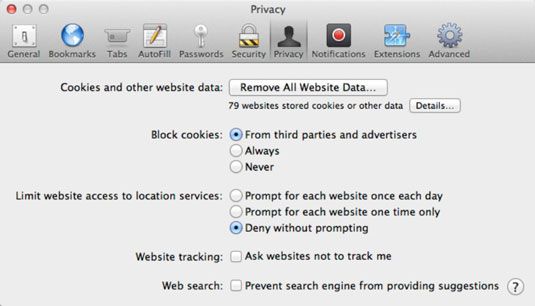
Choisissez comment bloquer les cookies par ces choix de boutons radio:
De Tiers et annonceurs: Cette option permet à des sites comme Amazon.com pour fonctionner correctement sans permettre un barrage de cookies superflus.
Toujours: Bloquer les cookies complètement.
Jamais: Accepter tous les cookies.
Pour afficher les biscuits actuellement sur votre système, cliquez sur le bouton Détails.
Si cookies d'un site sont bloqués, vous pourriez avoir à prendre soin des choses manuellement, par exemple en fournissant un mot de passe utilisé pour lire automatiquement à partir du cookie.
Cliquez sur le bouton Fermer pour enregistrer vos modifications.
Nervosité sur les données enregistrées par les sites que vous visitez? Vous pouvez supprimer tous que l'information stockée en un seul clic. Dans le volet de la vie privée dans la fenêtre Préférences de Safari, cliquez sur le bouton Tout site web de données Supprimer. Vous serez invité à confirmer votre décision draconienne.
La confidentialité volet comprend également les sites demandons de ne pas Me Suivre coche la case qui fonctionne parfois. Malheureusement, chaque site décide d'honorer la demande de Safari de la vie privée. (Certains sites utilisent légitimement suivi, de garder une trace de vos goûts et achats à chaque fois que vous revenez.) Si vous êtes particulièrement inquiet de laisser une traînée de chapelure derrière vous sur le web, cependant, vous devez sélectionner cette case.
Nettoyez votre cache
Safari accélère le chargement des sites Web en stockant des images souvent utilisées et les fichiers multimédias dans un stockage temporaire, ou cache, dossier. Naturellement, les fichiers de votre dossier de cache peuvent être affichés (indice), qui pourrait conduire à des hypothèses (indice, indice) sur les sites que vous avez rendu visite (indice, indice, indice). (Tact, est-ce pas?)
Heureusement, Safari, il est facile pour vider le contenu de votre fichier de cache. Il suffit de fermer tous les onglets et fenêtres ouvertes, choisissez Safari Cache-vide, puis cliquez sur Vider confirmer que vous voulez nettoyer votre cache.
Histoire ancienne
Comme vous pouvez l'imaginer, le fichier historique laisse un ensemble très clair de traces indiquant où vous avez été sur le web. Pour supprimer le contenu du menu de l'histoire, des onglets et des fenêtres de Safari fermez toutes, puis choisissez Historique-Clear History (tout en bas du menu histoire).
Safari vous permet également de spécifier une quantité de temps de conserver les entrées dans le fichier historique. Ouvrez la boîte de dialogue des Préférences de Safari, cliquez sur l'onglet Général, puis cliquez sur le menu Supprimer l'historique des articles de pop-up et de préciser la quantité souhaitée de temps. Les articles peuvent être roulés hors tension quotidienne, hebdomadaire, bihebdomadaire, mensuelle ou annuelle.
Comment éviter les publicités pop-up
Pour bloquer la plupart de ces fenêtres pop-up avec des publicités pour tout, des hypothèques à faible taux de “ vous-chose ” Casinos sur Internet, cliquez sur le menu Safari et vérifiez que Bloquer les fenêtres surgissantes est sélectionné. (Si elle est pas sélectionnée, cliquez sur l'élément de menu pour l'activer.)
De temps en temps, vous pourriez courir à travers un site web qui fait réellement quelque chose constructif avec des fenêtres pop-up, comme présente un téléchargement ou commande de login. Si vous devez désactiver temporairement pop-up de blocage, appuyez sur cmd + Maj + K pour basculer hors tension. Ensuite, appuyez sur Maj + cmd + K pour tourner pop-up de blocage en marche après que vous avez fini avec le site.





